有的小伙伴在使用PPT软件时,为了方便看一个文件,因此想要插入文件,但是却不知道如何插入,那么小编就来为大家介绍一下吧。
具体如下:
-
1. 第一步,双击或者右击打开PPT文档,接着点击页面顶部的插入选项。
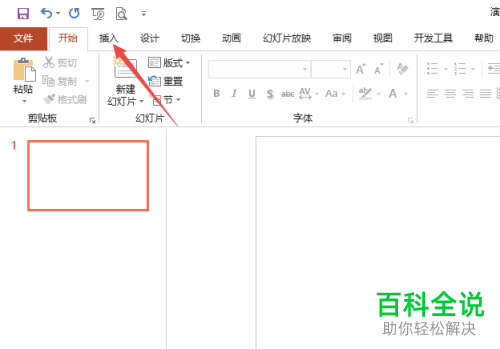
-
2. 第二步,来到下图所示的插入页面后,点击箭头所指的对象。
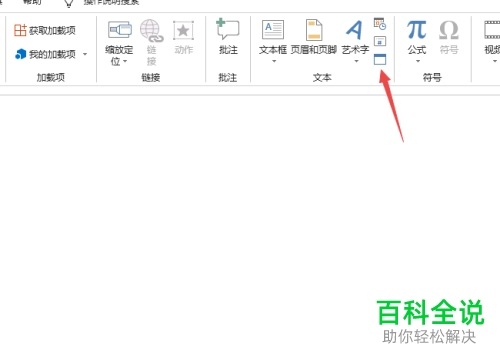
-
3. 第三步,在下图所示的插入对象页面中,点击由文件创建左边的选项框。
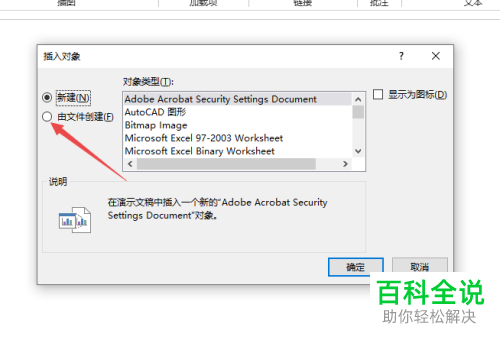
-
4. 第四步,我们可以看到如下图所示的页面,点击箭头所指的浏览选项。
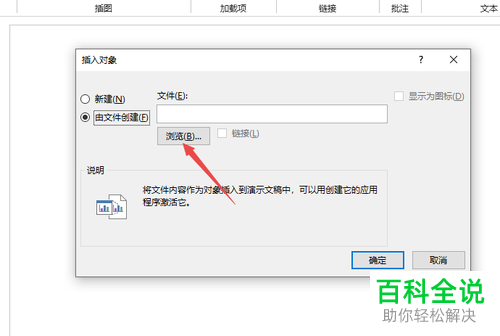
-
5. 第五步,在下图所示的浏览页面中,点击想要插入的文件,接着点击右下角的确定选项。
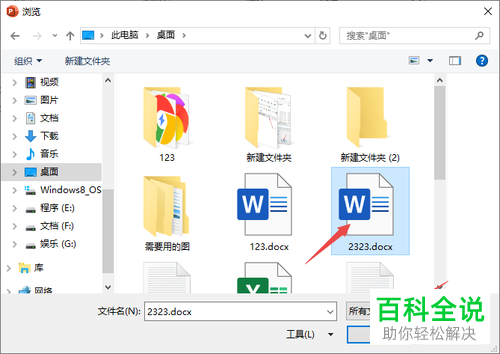
-
6. 第六步,再次来到插入对象页面后,点击链接和显示为图标左边的选项框。
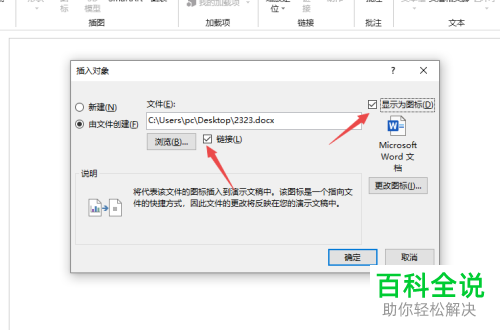
-
7. 第七步,完成选择后,点击右下角的确定选项。
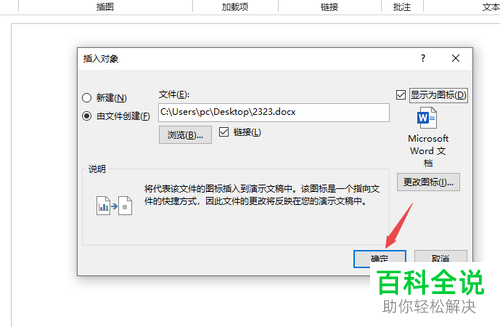
-
8. 第八步,我们可以看到如下图所示的页面,成功在PPT中插入了文件。
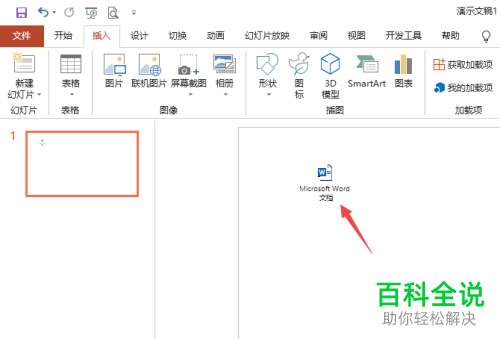
-
以上就是怎么在PPT中插入文件的方法。
